 Back to top of page
Back to top of page
Content and Support
Para ver más información, pulse sobre los elementos con signo +
El Centro de Referencia Estatal de Autonomía Personal y Ayudas Técnicas (Ceapat) dependiente del Imserso, facilita a las personas usuarias de su web la posibilidad de buscar y consultar las publicaciones editadas por el centro y que aparecen encuadradas en los distintos apartados temáticos.
De cada una de las publicaciones registradas el sistema facilita una ficha con los datos más significativos así como, en su caso, enlace al documento electrónico correspondiente para su lectura y/o descarga; significar además que la Biblioteca del Ceapat dispone de un ejemplar para su consulta.
Las publicaciones del Ceapat aparecen encuadradas, por razón de su temática, en los apartados siguientes:
- Accesibilidad
- Accesibilidad en el entorno
- Accesibilidad universal
- Edificación y urbanismo
- Transporte
- Vivienda
- Ceapat 25 años
- Colección 12 retos, 12 meses
- Discapacidad
- Diseño para todos
- Productos de apoyo
- Tecnologías de la información y la comunicación
- Contexto de la accesibilidad en las TIC
- Sistemas de comunicación aumentativa
- TIC accesibles
Para realizar las consultas se han habilitado tres formularios que pretenden facilitar la búsqueda en la base de datos de las publicaciones del Ceapat. El primero de ellos permite una búsqueda por texto libre de carácter genérico a partir de la palabra, nombre, cifra... objeto del interés del usuario, dentro de los campos Título, Autor, Fecha, Descriptores y Resumen, en su caso.
La búsqueda sencilla contempla los siguientes campos:
- Título de la publicación.
- Catalogación por temas.
- Descriptores aplicados a la publicación.
Se dispone además de una búsqueda avanzada en donde, además de los campos señalados anteriormente se agregan los correspondientes al Autor, Tipo de publicación (libro, artículo, folleto...), Idioma, Fecha de publicación, Editorial, Nº de páginas, ISBN, NIPO, ISSN, Depósito Legal y Precio.
Criterios generales de búsqueda
De manera genérica se ofrece la posibilidad de aplicar dos criterios de búsqueda:
- Buscar (Y). La búsqueda mostrará todas las publicaciones que cumplan todos los criterios que se hayan consignado en el formulario, en cuanto a, por ejemplo, Título, Tipo, Idioma y Catalogación. Además, los Descriptores deberán ser todos los elegidos, en su caso, por el usuario, o alguno de los sinónimos indicados por este.
- Buscar (O). La búsqueda mostrará todas las publicaciones que cumplan todos los criterios que se hayan consignado en el formulario, en cuanto a, por ejemplo, Título, Tipo e Idioma; las publicaciones además estarán catalogadas en al menos alguno de los valores elegidos por el usuario. Por último, las publicaciones que se muestren, deberán tener alguno de los Descriptores elegidos por el usuario, o alguno de los sinónimos indicados por este.
El botón Limpiar tiene la finalidad de borrar la asignación inicial de valores consignados por el usuario y comenzar con unos nuevos criterios de búsqueda.
En cualquier búsqueda o consulta el uso de mayúsculas o minúsculas es indiferente; las letras acentuadas con tilde pueden no ser respetadas.
Se detallan a continuación algunas características aplicables a las búsquedas que se realizan directamente por la inserción de palabras en el campo «Título»; en este sentido se detallan los casos más significativos:
- Búsqueda sin comillas: La palabra o palabras, completas o no, a buscar, se pueden encontrar en cualquier posición, pudiendo ir seguidas o no, en el caso de buscar varias palabras.
- Búsqueda con comillas: La palabra o palabras se buscan como una cadena completa, es decir, seguidas. Entre otras posibilidades se destacan los siguientes tipos:
- La palabra o palabras -frase exacta- entre comillas (“ “) darán como resultado una búsqueda circunscrita únicamente a esos términos.
- Con el símbolo ^ al principio de una cadena de palabras, buscará aquellos registros cuyo título comienza exactamente por esa cadena.
- Con el símbolo $ al final de una cadena de palabras, buscará aquellos registros cuyo título finaliza exactamente por esa cadena.
“Buscar (O)” y “Buscar (Y)” se diferencian entre sí únicamente en lo que respecta a los valores particulares de los campos Catalogación y Descriptores que se seleccionen.
Descriptores
- Buscar (O): todas las publicaciones que tienen asociado alguno de los Descriptores seleccionados.
- Buscar (Y): todas las publicaciones que tienen asociados todos los Descriptores seleccionados.
Catalogación
El resultado de la búsqueda depende de la relación entre las Catalogaciones seleccionadas. A modo de ejemplo, se presentan varios casos de búsqueda, en la que participan una o más catalogaciones:
Caso 1: Selección de una sola Catalogación, que tenga sub-Catalogaciones, pero sin seleccionar ninguna de estas. El resultado de la búsqueda presenta todas las publicaciones que estén catalogadas dentro de la Catalogación que se seleccionó; ejemplo:
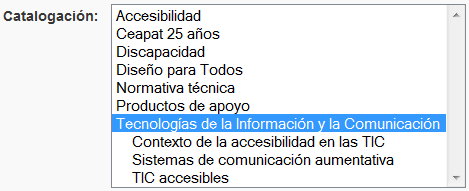
Se presentan todas las publicaciones que estén catalogadas bajo «Tecnologías de la Información y la Comunicación», no importa en cual sub-Catalogación estén, «Contexto accesibilidad en las TIC», «Sistemas de comunicación aumentativa» o «TIC accesibles».
Caso 2: Selección de una Catalogación y una o más sub-Catalogaciones de ésta.
Buscar (O): Se presentan las publicaciones catalogadas en alguna de las sub-Catalogaciones. Si existiese alguna publicación dentro de la Catalogación principal, pero sin sub-catalogar, también se presenta (solo en “Buscar (O)”).
Buscar (Y): Se presentan las publicaciones catalogadas en todas las sub-Catalogaciones; ejemplo:
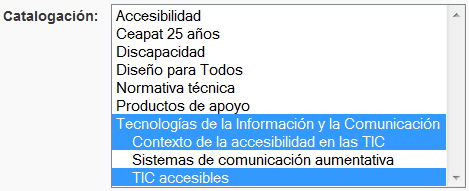
- Buscar (O): Se presentan las publicaciones catalogadas, bien en «Tecnologías de la Información y la Comunicación -> Contexto de la accesibilidad en las TIC», bien en «Tecnologías de la información y Comunicación ->TIC accesibles».
Las publicaciones catalogadas en «Tecnologías de la Información» que no tengan sub-catalogación también se presentan (sólo con “Buscar (O)”) - Buscar (Y): Se presentan las publicaciones catalogadas en «Tecnologías de la Información y la Comunicación-> Contexto de la accesibilidad en las TIC» y en «Tecnologías de la Información y la Comunicación -> TIC accesibles».
Nota: Obsérvese que, seleccionar una Catalogación y todas sus sub-Catalogaciones, no ofrece el mismo resultado que seleccionar únicamente la misma Catalogación, sin ninguna sub-Catalogación (Caso 1).
Caso 3: Selección de dos o más Catalogaciones, del mismo nivel, y ninguna sub-catalogación.
Buscar (O): Se presentan las publicaciones catalogadas en alguna de las Catalogaciones.
Buscar (Y): Se presentan las publicaciones catalogadas en todas las Catalogaciones; ejemplo:
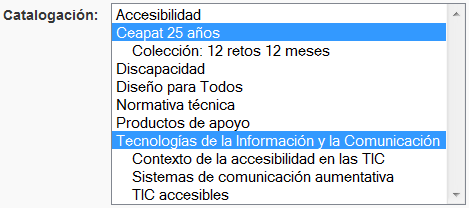
Buscar (O): Se presentan todas las publicaciones catalogadas en:
«Ceapat 25 años->Colección: 12 retos 12 meses» o en
«Tecnologías de la Información y la Comunicación->Contexto de la accesibilidad en las TIC» o en
«Tecnologías de la información y la Comunicación->Sistemas de comunicación aumentativa» o en
«Tecnologías de la información y Comunicación->TIC accesibles»
Las publicaciones catalogadas en «Ceapat 25 años» o «Tecnologías de la Información y la Comunicación» que no tengan sub-catalogación también se presentan.
Buscar (Y): Se presentan todas las publicaciones catalogadas en:
«Ceapat 25 años->Colección:12 retos 12 meses»
Y que además estén catalogadas en:
«Tecnologías de la Información y la Comunicación-> Contexto de la accesibilidad en las TIC» o en
«Tecnologías de la Información y la Comunicación->Sistemas de comunicación aumentativa» o en
«Tecnologías de la Información y la Comunicación->TIC accesibles»
Es decir, “Buscar (Y)”, sin especificar sub-catalogación, aplica un “O” a las sub-catalogaciones, dentro de cada Catalogación, aunque no se hubiesen seleccionado. Las publicaciones catalogadas en «Ceapat25 años» y en «Tecnologías de la Información y la Comunicación» que no tengan «sub-catalogación», en ninguna de ellas, también se presentan.
Caso 4: Selección de dos o más Catalogaciones, del mismo nivel, y una o más sub-catalogaciones.
Buscar (O): Se presentan las publicaciones catalogadas en alguna de las sub-Catalogaciones (cuando existan) o en alguna Catalogación (de las que no se han seleccionado sub-Catalogaciones)
Buscar (Y): Se presentan las publicaciones catalogadas en todas las sub-Catalogaciones (cuando existan) y en todas las Catalogaciones (de las que no se han seleccionado sub-Catalogaciones;
Ejemplo:
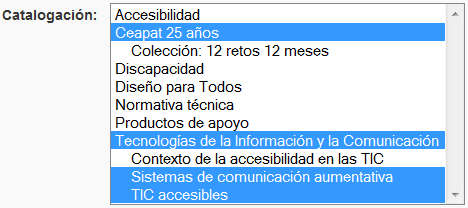
Buscar (O): Se presentan todas las publicaciones catalogadas en:
«Ceapat 25 años->Colección: 12 retos 12 meses» o en
«Tecnologías de la Información y la Comunicación->Sistemas de comunicación aumentativa» o en
«Tecnologías de la Información y la Comunicación->TIC accesibles»
Las publicaciones catalogadas en «Ceapat 25 años» o «Tecnologías de la Información y la Comunicación» que no tengan sub-catalogación también se presentan.
Buscar (Y): Se presentan todas las publicaciones catalogadas en:
«Ceapat 25 años->Colección: 12 retos 12 meses»
Y que además estén catalogadas en:
«Tecnologías de la Información y la Comunicación->Sistemas de comunicación aumentativa» y en
«Tecnologías de la Información y la Comunicación->TIC accesibles»
Las publicaciones catalogadas en «Ceapat 25 años», que no tengan sub-catalogación en «Ceapat 25 años», también se presentan si, y sólo si, están catalogadas dentro de «Tecnologías de la Información y la Comunicación->Sistemas de comunicación aumentativa» y dentro de «Tecnologías de la Información y la Comunicación->TIC accesibles».
Los resultados de la búsqueda se ofrecen en un listado con la información agregada por temas y con el criterio general de presentarlos en orden alfabético.
Pulsando sobre cualquiera de los resultados, se presenta una ficha con toda la información del registro correspondiente, facilitando enlaces, en su caso, a la versión electrónica de la publicación.
Monday, 06 June 2022 15:06




















